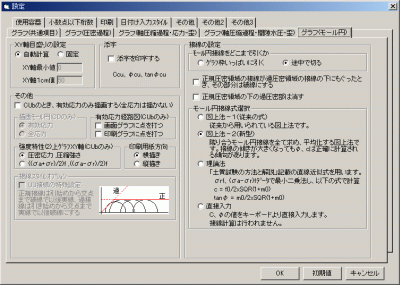ソフトウェア共通の仕様
土質関連ソフトウェアは、画面の仕様や使い方がある程度統一されています。その共通の仕様に関してご説明いたします。
共通の仕様
調査名・試料名の呼出し
調査名と試料名は、あらかじめ使用するものを複数件登録しておき、▼ボタンクリックにて呼び出すことが可能です。 調査名と試料名を登録することにより、一覧表や電子納品ソフトウェアにてデータをバックグラウンドで収集し出力出来るようになっています。
画面手前側は試料名呼び出しダイアログウィンドウです。通常の検索、パターンマッチングによる検索も可能です。
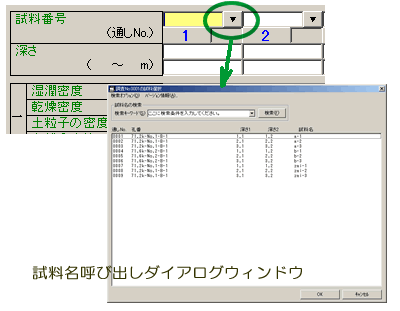
文字列の登録
頻繁に使用する文字列(例えば、試験者名、整理担当者、土質名称、供試体作製方法など)は、いちどにまとめて登録しておき、 使用したいときに▼ボタンですぐに呼び出すことが出来ます。登録個数には制限は無く、いくらでも登録可能です。
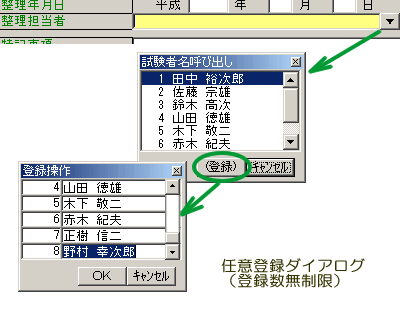
供試体の破壊状況の描画
供試体の破壊状況は、マウスを用いて自由に描画することが出来ます。ペン・直線・消しゴム・四角形ブラシ、ドラッグアンドドロップ用のパターン3種が 準備されています。一度描いた絵は名前をつけて保存しておくことにより、何度でも使用することができます。保存個数には制限はありません。
報告書の再提出などの場合に、前回作図時の図が100%忠実に再現されますので、電子納品などには必須の機能です。(図は一軸圧縮試験)
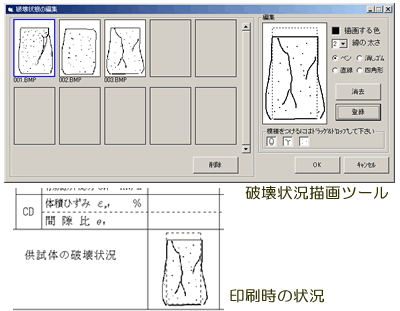
グラフの曲率変更
乱れた点があることによってグラフの形状がいびつになってしまった場合、そのデータを曲線生成の計算から除外することが可能です(図中◎)。 曲率を任意に変更したい場合は、曲線生成のデータへ架空点を追加することにより実現可能です(図中△)。
保存ファイルには除外情報、架空点情報も一緒に保存されますので、次回データを開いたときでも同じ状態にて結果を出すことが出来ます。(図は締固め試験)
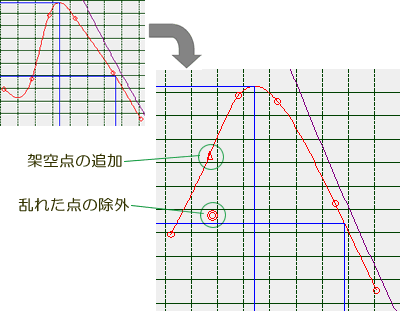
データの保存と呼出し画面
データの保存時はファイル名をつける必要はなく(自動生成)、面倒なフォルダ分けはソフトウェア側で行います。カラムヘッダクリックにて並べ替えが可能ですので、 呼び出したいデータをすばやく見つけるのに効果的です。データは扱いやすいテキストファイルにて保存されます。
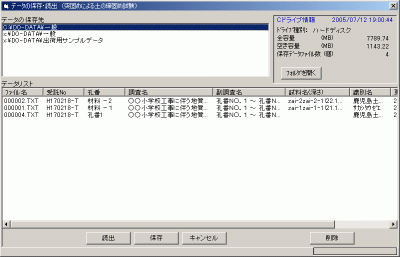
印刷ダイアログ画面
各ソフトウェアに専用のプリントダイアログ画面を持っています。使用方法は統一されています。 図のようにプリンタを「Adobe PDF」(または「Acrobat Distiller」)に変更することによりPDF出力も簡単に行なえます。 印刷は、必要な用紙のみにチェックをつけて印刷ボタンを押すだけの簡単な操作です。
「プレビュー」機能を用いると、帳票の出力状況を、印刷を行わずに画面上で確認することが可能です。(下図は三軸圧縮試験)
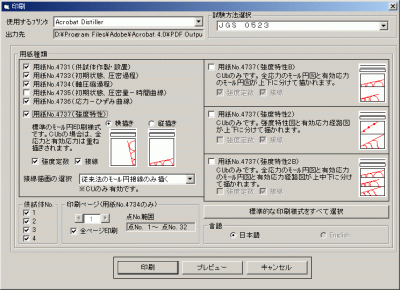
設定画面
各ソフトウェアには、必ず設定画面が備わっており、各データの丸め桁数・印刷マージン設定は必ず備えています。 他は各試験の内容によって設定内容は異なります。
「初期値」ボタンをクリックすると地盤工学会出版の土質試験の方法と解説(いわゆる「赤本」)をお手本とした設定となります。